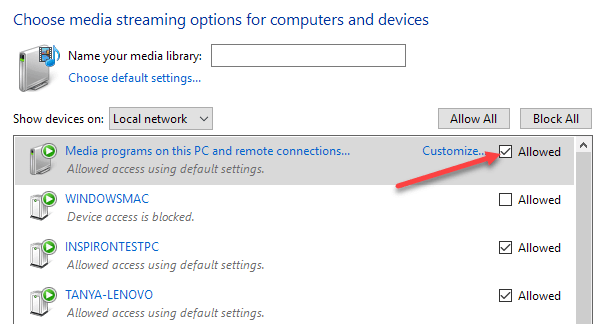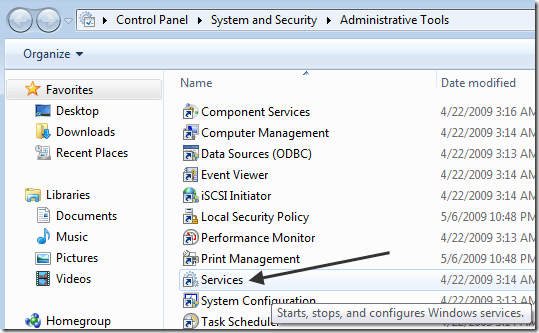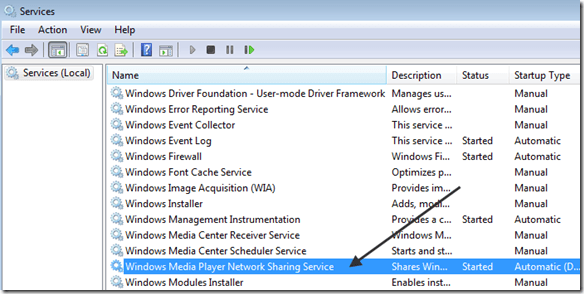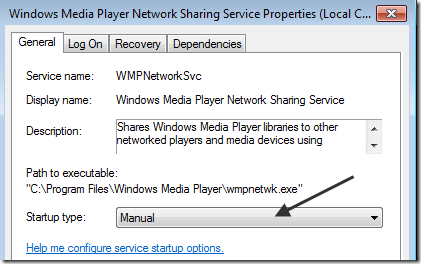اگر شما ویندوز را اجرا می کنید و یک ایکس باکس دارید، ممکن است شما با استفاده از Windows Media Player برای پخش تصاویر، فیلم ها و موسیقی خود در تلویزیون خود فکر کرده باشید.
تنها مسئله این است که گاهی اوقات اگر یک مجموعه واقعا بزرگ یا یک مشکل با برخی از فایل های رسانه ای خود داشته باشید، می توانید مشکلی ایجاد کنید که wmpnetwk فرآیند .exe 100٪ از پردازنده شما را می گیرد! نه سرگرم کننده!
اگر ویندوز مدیا پلیر را باز کنید، ممکن است متوجه شوید که تمام کامپیوترها به سراغ خزیدن می روند یا برنامه به سادگی خراب می شود. چند دلیل وجود دارد که ممکن است اتفاق بیفتد. اول اینکه اگر یک مجموعه بسیار زیادی از فیلم ها و تصاویر داشته باشید، ویندوز مدیا پلیر را یک شبه بگذارید، اگر اولین بار است که همه فایل ها را نمایه می کند.
اگر این CPU بالا را حتی بعد از چند روز استفاده می کنید، یک مشکل متفاوت وجود دارد. دلیل اصلی مشکل CPU بالا در wmpnetwk.exe به علت یک فایل رسانه آسیب دیده است.
این به طور معمول توسط یک فایل AVI آسیب دیده ایجاد می شود، اما لزوما این نباید باشد. همچنین، من مسلما فرض میکنم که می خواهید از ویژگی اشتراک گذاری WMP استفاده کنید. اگر نه، جریان رسانه را خاموش کنید (روش 3) و باید مشکل شما را حل کند.
روش 1 - انتقال رسانه ها از کتابخانه
اگر می خواهید تمام رسانه های خود را در ویندوز مدیا پلیر نگه دارید، باید ابتدا سعی کنید همه چیز را از پوشه های تحت نظارت بردارید و سپس تکه های کوچکی از رسانه را به عقب برگردانید و ببینید چه موقع مشکلی رخ می دهد.
بهترین ترتیب این است که همه پوشه های تحت نظارت را از ویندوز مدیا پلیر حذف کنید، همه رسانه ها به محل دیگری در هارد دیسک. در نهایت، دوباره وارد شوید و پوشه های تحت نظارت را دوباره ببنید (باید خالی باشند). بررسی کنید و ببینید آیا مصرف CPU زیاد است یا خیر.
اگر نه، می دانید مشکل شما با یکی از فایل های رسانه ای در کتابخانه شماست.
روش 2 - رسانه جریان را خاموش کنید
در ویندوز 7 و 10 می توانید به پوشه های قابل مشاهده منتقل کنید.
 می توانید جریان رسانه ها را با رفتن به مرکز شبکه و اشتراک و خاموش کردن تغییر تنظیمات اشتراک گذاری پیشرفتهدر سمت چپ، خاموش کنید.
می توانید جریان رسانه ها را با رفتن به مرکز شبکه و اشتراک و خاموش کردن تغییر تنظیمات اشتراک گذاری پیشرفتهدر سمت چپ، خاموش کنید.
یک بخش به نام جریان رسانه ای خواهید دید که می توانید آن را خاموش کنید. اگر رایانه شما بخشی از یک گروه خانه باشد، گزینه های جریان رسانه را در اینجا مشاهده نخواهید کرد. در عوض، شما باید بر روی Start کلیک کنید، جریان رسانه ها را تایپ کنید و روی گزینه های جریان رسانه هاکلیک کنید.
در اینجا تمام دستگاه ها را در شبکه محلی خود خواهید دید و اینکه آیا آنها به اشتراک گذاشته شده یا نه. در بالا، تنظیمات به اشتراک گذاری رسانه را برای رایانه خود خواهید دید. شما می توانید جعبه مجازرا بردارید تا اشتراک رسانه را برای رایانه خود در یک گروه خانگی غیرفعال کنید.
روش 3 - سرویس WMP اشتراک شبکه را به صورت دستی تنظیم کنید
راه دوم برای رفع این اگر این کار نمی کند این است که سرویس را به Manual instead of Automatic تنظیم کنید. میتوانید با کلیک بر روی شروع، سپس کنترل پنل، سیستم و امنیت، ابزارهای اداریو سپس خدمات
.به قسمت سرویس اشتراک گذاری شبکه Windows Media Playerبروید و روی آن دوبار کلیک کنید.
نوع راه اندازی را از خودکاربه دستیتغییر دهید. سپس دکمه OK را کلیک کنید تا تنظیمات ذخیره شود.
بروید و کامپیوتر خود را مجددا راه اندازی کنید و ببینید مشکل حل شده است. اگر نه، شما می توانید همان مراحل بالا را انجام دهید، اما غیرفعالرا به جای دستیانتخاب کنید. با این حال، فقط اگر آن را با استفاده از ویندوز مدیا پلیر رسانه ای از طریق رایانه خود به تلویزیون پخش نکنید، فقط آن را به صورت دستی تنظیم کنید. لذت ببرید!